linux怎样使用lsof查看被占用的文件
来源:网络收集 点击: 时间:2024-08-31如何在centos/redhat安装lsof
默认情况下, 在 RHEL 的最小服务器版本上, lsof 是没有安装的, 因此您需要使用下面的命令安装此程序包。检查是否已安装了lsof,可以使用yum info lsof :
yum info lsof ## 查看lsof是否安装以及信息
如果没有安装,那么执行yum install lsof ## 安装lsof
lsof -v ## 查看lsof版本
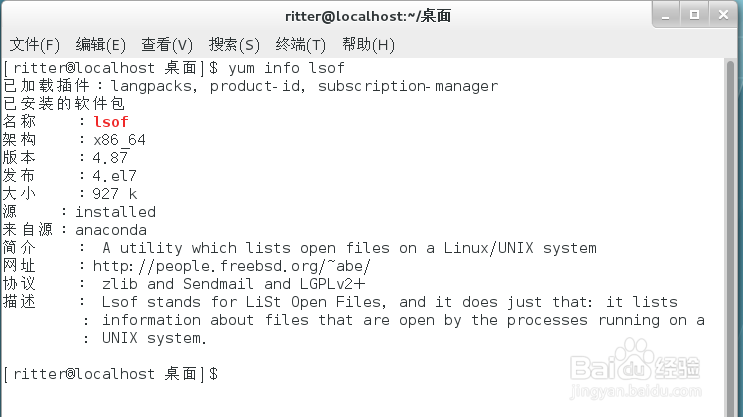 2/12
2/12Linux怎样查看所有打开的文件
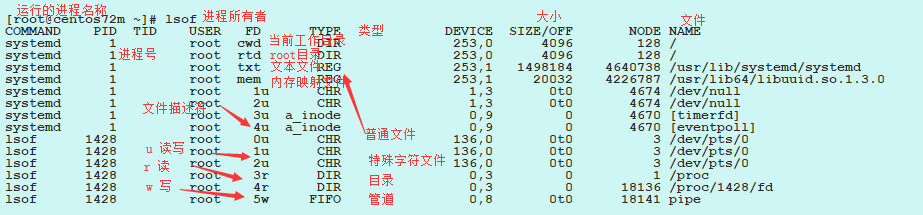 3/12
3/12Linux怎样查看正在使用挂载文件的用户和进程
通常作为管理员, 当我们维护或者文件系统不需要时,需要进行卸载。使用umount命令后,可能会遇到下面的错误/警告, 提示设备正忙:
umount: /test: target is busy.
在下面的示例中, 我们有一个名为 ritter 的用户, 他正在访问挂载文件 /test。我们尝试卸载此文件系统就会报错。
我们可以使用lsof命令来识别谁使用这个挂载文件系统。
从上面的信息,我们可以看到,用户ritter正在访问 /test。 用户使用bash shell访问了此区域,同时给出了进程的ID
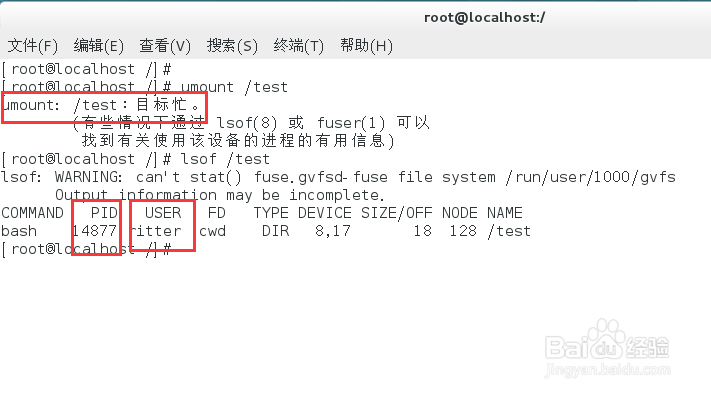 4/12
4/12Linux 如何查看某个目录下文件的进程
在下面的示例中, 我们使用 lsof 命令 +D 选项来找到访问指定目录和子目录的所有进程。
从输出中 我们可以看到哪些进程或用户正在访问指定的路径及其子目录。
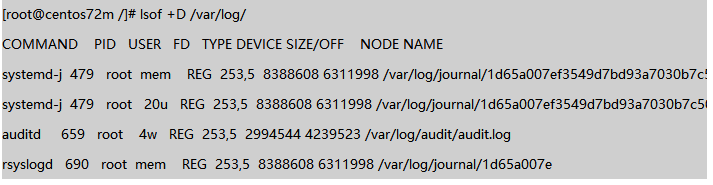 5/12
5/12Linux如何查看某个用户正在使用的所有文件
要列出指定用户当前打开的所有文件。我们可以传递 -u 参数,后面跟着用户 id。
如果结果中要排除某个用户 ,还可以把命令修改成 lsof -u ^john
 6/12
6/12Linux如何查看某个进程打开的所有文件
当传递给lsof 一个-p参数,可以列出特定进程打开的文件。
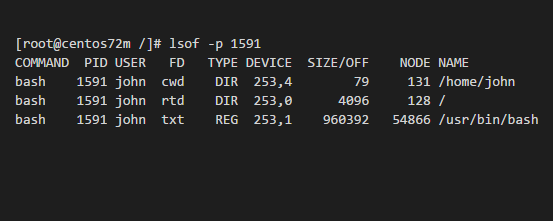 7/12
7/12自动重复执行lsof命令
可与 lsof 命令一起使用的一个有用选项是 -r 参数, 后跟时间长度。如果没有传递时间工期, 则将使用默认值15秒。指定的此参数指示 lsof 在指定的时间间隔内重复该命令。在下面的示例中, 我们每5秒重复一次命令。
比如 lsof -p 1591 -r5
每5秒钟查看一次1591打开的文件
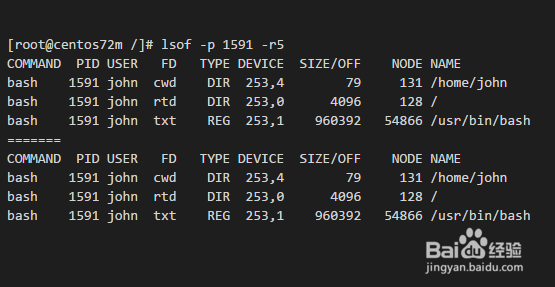 8/12
8/12Linux怎样查看所有的网络连接
要列出系统上的所有网络连接, 您可以使用 -i 参数发出 lsof 命令。如果只想查看 TCP 连接, 可以使用 lsof tcp 和 UDP 连接, 您可以发出命令 lsof-i UDP
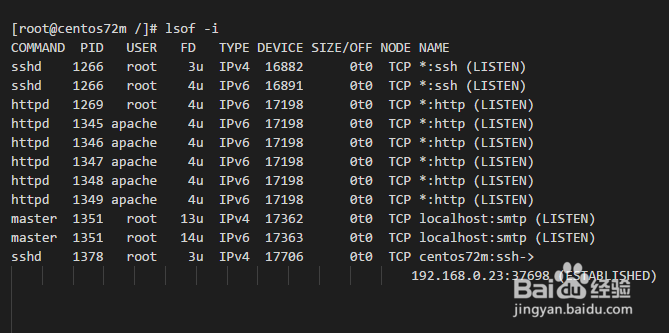 9/12
9/12linux如何查看某个端口的链接
要显示特定端口并查找连接/进程, 您可以使用
lsof -i:port_number
或者通过进程名称进行查找
lsof -i -a -c ssh
lsof -i -a -c http
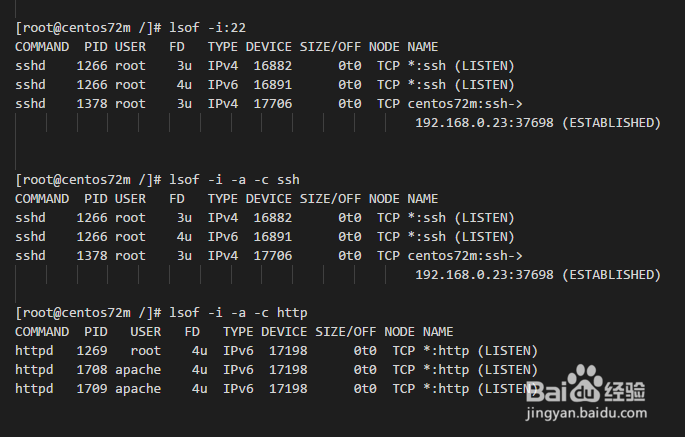 10/12
10/12Linux怎样查看指定端口的连接数
要指定端口范围, 可以指定要检查的端口范围。
在下面的示例中, 我们正在检查端口22到25之间的所有连接。
lsof -i:22-25
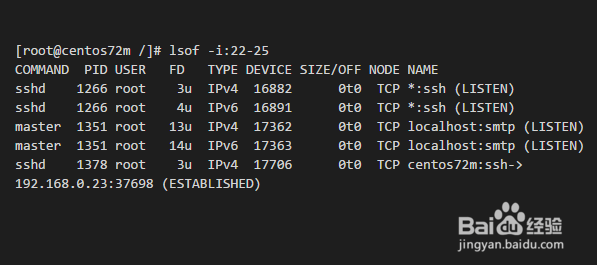 11/12
11/12linux如何查看ipv4或者ipv6的链接
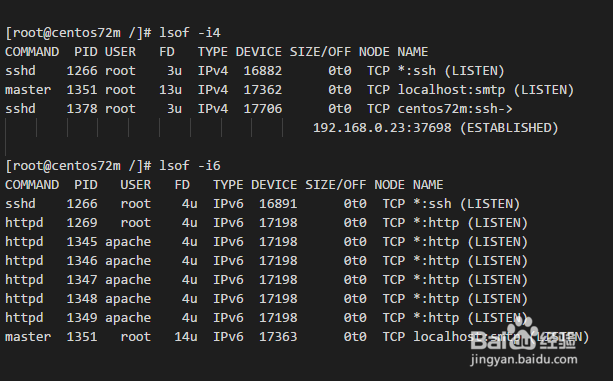 12/12
12/12linux诊断未及时释放资源的进程
有时候我们用df -h查看磁盘空间发现满了,但是使用du -sh 查看却看到实际大小很小。
那么我们可以通过 lsof -a +L1 /目录 命令查看哪些进程没有及时释放空间。
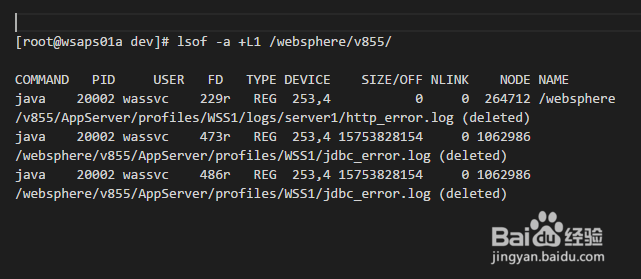 LINUXLSOF命令LSOF用法大全
LINUXLSOF命令LSOF用法大全 版权声明:
1、本文系转载,版权归原作者所有,旨在传递信息,不代表看本站的观点和立场。
2、本站仅提供信息发布平台,不承担相关法律责任。
3、若侵犯您的版权或隐私,请联系本站管理员删除。
4、文章链接:http://www.1haoku.cn/art_1177180.html
 订阅
订阅